Was ist S.T.A.L.K.E.R. 2: Heart of Chornobyl?
S.T.A.L.K.E.R. 2: Heart of Chornobyl ist ein kommendes Ego-Shooter-Survival-Horror-Videospiel, das vom ukrainischen Spieleentwickler GSC Game World entwickelt und veröffentlicht wird. In diesem Abschnitt werde ich das Spiel anhand des Gameplays, des Veröffentlichungsdatums, der Plattformen, der Edition und der Preise vorstellen.
Gameplay
S.T.A.L.K.E.R. 2: Heart of Chornobyl ist eine Next-Gen-Fortsetzung von S.T.A.L.K.E.R., die in der post-apokalyptischen Ausschlusszone von Tschernobyl spielt. In diesem Spiel spielt der Spieler die Rolle eines einsamen Stalkers, der die postapokalyptische Ausschlusszone von Tschernobyl erkundet.
Während des Spiels können Sie auch Mitglieder verschiedener Fraktionen treffen, sich mit ihnen anfreunden oder gegen sie kämpfen. Außerdem können Sie aus über 30 Waffentypen mit zahlreichen Modifikationen Ihre bevorzugten Schusswaffen auswählen.
Veröffentlichungsdatum & Plattformen
Kennen Sie das Veröffentlichungsdatum und die Plattformen von STALKER 2? Auf der offiziellen Website von S.T.A.L.K.E.R. 2: Heart of Chornobyl auf PC erfahren Sie, dass das Veröffentlichungsdatum von STALKER 2 der 20. November 2024 ist. Wenn es soweit ist, können Sie das Spiel auf einem Windows PC und Xbox Series X/S spielen, nachdem Sie es gekauft haben.
Editionen und Preise
Mittlerweile gibt es bei diesem Spiel drei verschiedene Kaufoptionen für Sie. Egal in welchem Store (Steam, Epic Games, MS Store, GOG.COM, Xbox) Sie sind, Sie können verschiedene Editionen zu den gleichen Preisen erwerben.
Hier sind die drei Editionen der digitalen Version:
- Standard Edition: 59,99$.
- Deluxe Edition: 79,99$.
- Ultimate Edition: 109,99$
Was die physischen Versionen betrifft, so gibt es folgende Editionen:
- Standard Edition: 59,99$.
- Limited Edition: 79,99$.
- Collector’s Edition: 179,99$.
- Ultimate Edition: 379,99$.
Besuchen Sie die offizielle Website von stalker2, um mehr über die Unterschiede zu erfahren.
S.T.A.L.K.E.R. 2: Heart of Chornobyl Systemanforderungen im Überblick
Die offizielle Ankündigung zeigt, dass das Spiel am 20. November 2024 veröffentlicht werden wird. Wenn Sie also planen, es auf Ihrem Computer zu installieren, müssen Sie zuerst die Systemanforderungen von S.T.A.L.K.E.R. 2: Heart of Chornobyl überprüfen. Hier sind die minimalen und empfohlenen S.T.A.L.K.E.R. 2: Heart of Chornobyl PC-Anforderungen für den PC:
S.T.A.L.K.E.R. 2: Heart of Chornobyl Mindestsystemanforderungen:
- Betriebssystem: Windows 10, Windows 11
- Prozessor: AMD Ryzen 5 1600X / Intel Core i5-7600K
- Speicher: 8 GB RAM
- Grafik: AMD Radeon RX 580 8GB / NVIDIA GeForce GTX 1060 6GB
- Speicher: 150 GB verfügbarer Speicherplatz
- Zusätzliche Hinweise: SSD
S.T.A.L.K.E.R. 2: Heart of Chernobyl Empfohlene Systemanforderungen:
- Betriebssystem: Windows 10, Windows 11
- Prozessor: AMD Ryzen 7 3700X / Intel Core i7-9700K
- Arbeitsspeicher: 16 GB RAM
- Grafik: AMD Radeon RX 5700 XT 8GB / NVIDIA GeForce RTX 2070 SUPER 8GB / NVIDIA Geforce GTX 1080 Ti 11GB
- Speicher: 150 GB verfügbarer Speicherplatz
- Zusätzliche Hinweise: SSD
Wie überprüfen Sie Ihre Systemspezifikation?
Nachdem Sie die PC-Anforderungen von STALKER 2 kennengelernt haben, müssen Sie Ihre Systemspezifikation überprüfen, um sicherzustellen, dass Sie es normal spielen können. Wie überprüfen Sie dann Ihre Systemanforderungen? Sie können die Anleitung unten befolgen:
Schritt 1: Drücken Sie die Win- und R-Tasten gleichzeitig, um den Ausführen-Dialog zu öffnen, geben Sie „dxdiag“ in das Feld ein und drücken Sie die Eingabetaste.
Schritt 2. Im Popup-Fenster „DirectX-Diagnoseprogramm“ unter der Registerkarte System sehen Sie Ihr Betriebssystem, Ihren Prozessor, Speicher und andere Systeminformationen.
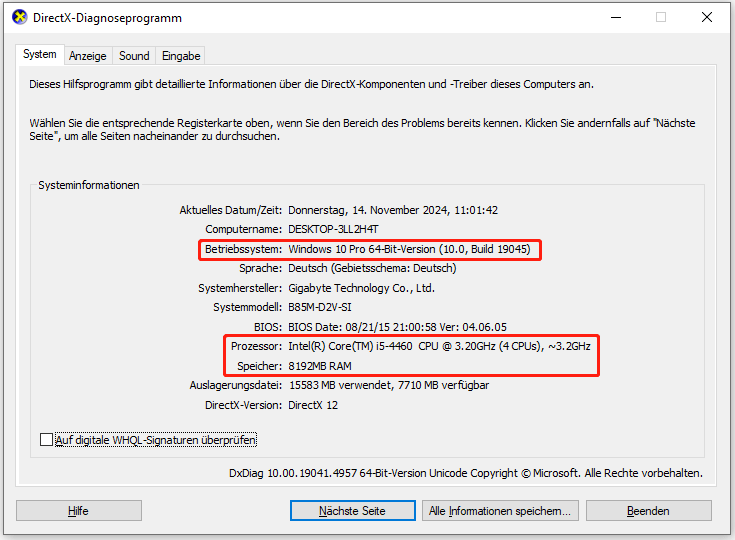
Schritt 3. Gehen Sie dann auf die Registerkarte Anzeige, um Ihre Grafikkarte zu überprüfen.
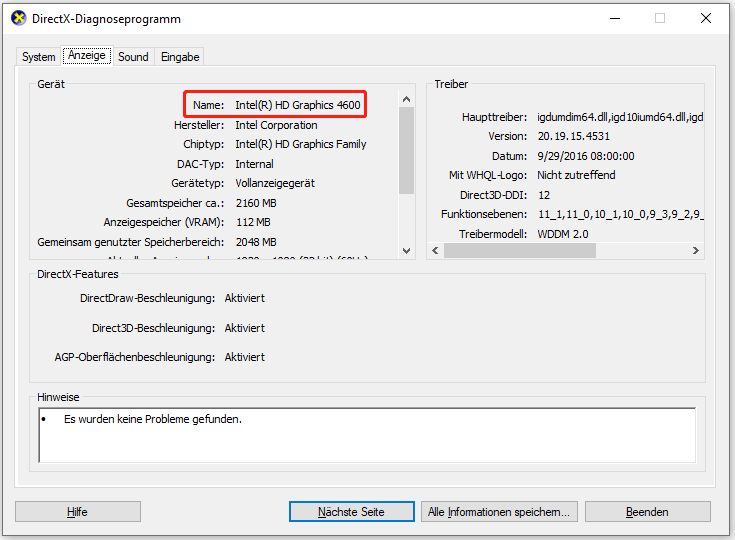
Schritt 4. Danach können Sie die Tasten Win + E gleichzeitig drücken, um das Datei-Explorer-Fenster zu öffnen, und Dieser PC in der linken Leiste auswählen. Dann können Sie sehen, ob auf dem Laufwerk, das Sie für die Spielinstallation verwenden, genügend Speicherplatz vorhanden ist.
Was ist zu tun, wenn Ihr PC die Anforderungen des Spiels nicht erfüllt?
Wie bereits erwähnt, können Sie das Spiel nur dann reibungslos auf Ihrem PC spielen, wenn Ihr Computer die Systemanforderungen für STALKER 2 erfüllt. Was ist zu tun, wenn Ihr PC die Anforderungen des Spiels nicht erfüllt? In diesem Teil werden wir diese Frage diskutieren.
Genügend Speicherplatz besorgen
Wenn du Sie eine SSD in Ihrem Computer verwenden und sie in mehrere Partitionen für Spiele und andere Funktionen unterteilen, können Sie eine Drittanbieter-App verwenden, um mehr freien Speicherplatz für Ihre Spielepartition zu erhalten. Zu diesem Zweck empfehle ich MiniTool Partition Wizard.
Es bietet die Funktion Speicher-Analysator, um das Layout Ihrer Festplattennutzung anzuzeigen und Ihnen dabei zu helfen, unerwünschte Dateien/Ordner zu entfernen, und die Funktion Partition erweitern, um Ihnen dabei zu helfen, zusätzlichen freien Speicherplatz von anderen Partitionen zu gewinnen, um die Spielepartition zu vergrößern.
Außerdem kann dieser leistungsstarke und multifunktionale Partition Manager Ihnen helfen, Festplatten zu partitionieren, Partitionen zu erstellen/löschen, MBR in GPT zu konvertieren, MBR neu zu erstellen, Daten von der Festplatte wiederherzustellen, die Clustergröße zu ändern und vieles mehr.
Im Folgenden finden Sie eine Anleitung zur Verwendung der Funktionen Speicher-Analysator und Partition erweitern:
# 1. Verwenden Sie die Funktion Speicher-Analysator
Wenn sich viele unerwünschte Dateien auf Ihrer Spielepartition befinden, können Sie die Funktion Speicher-Analysator von MiniTool Partition Wizard verwenden, um die Spielepartition für die Installation von Stalker 2 zu erweitern. Hier sind die detaillierten Schritte:
Schritt 1. Laden Sie MiniTool Partition Wizard herunter, installieren Sie es auf Ihrem Computer und starten Sie es, um seine Hauptschnittstelle zu öffnen.
MiniTool Partition Wizard FreeKlicken zum Download100%Sauber & Sicher
Schritt 2. Wählen Sie dann die Funktion Speicher-Analysator in der oberen Symbolleiste.
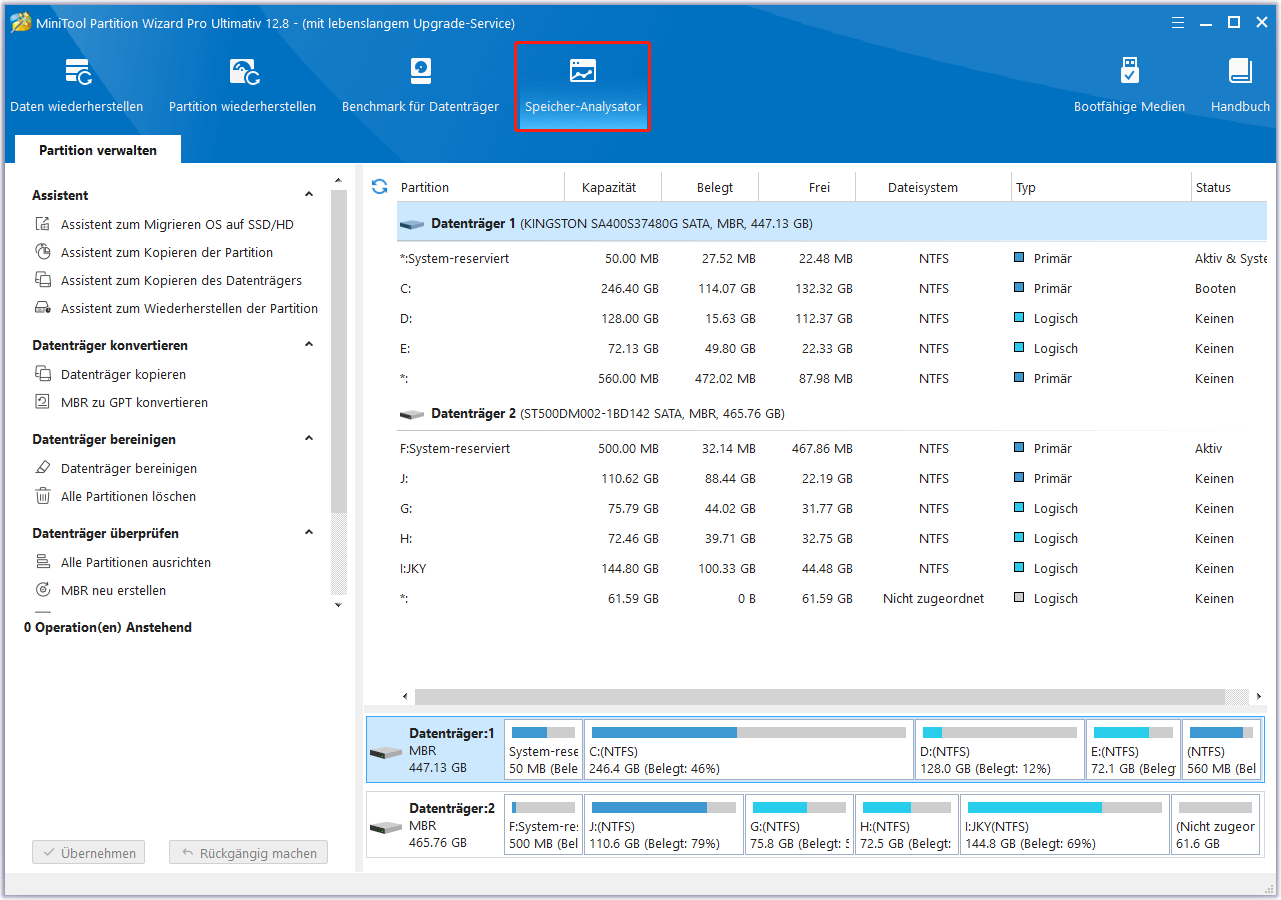
Schritt 3. Wählen Sie die Spielepartition aus dem Dropdown-Menü von Ausgewählt und klicken Sie dann auf Scannen.
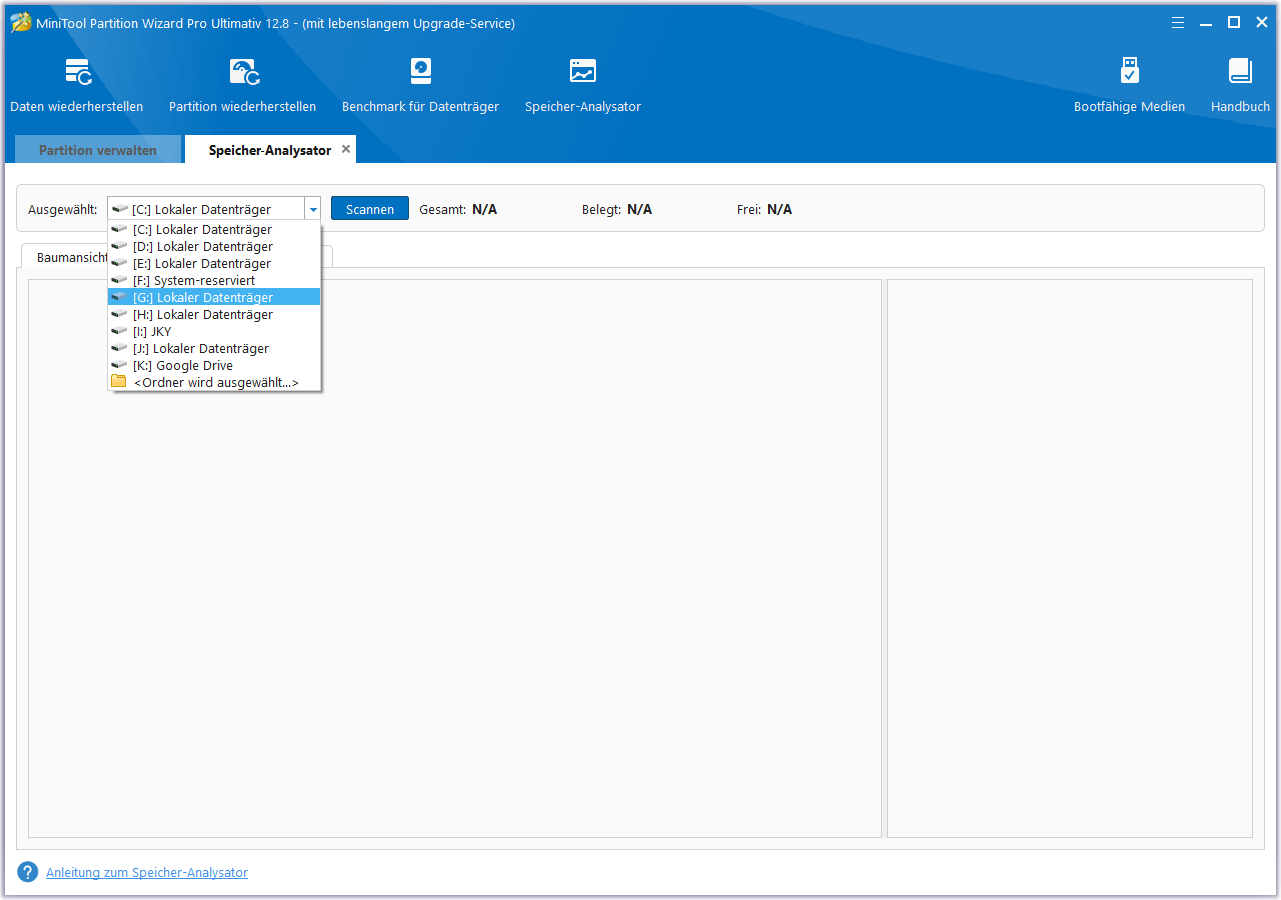
Schritt 4. Sobald der Scanvorgang abgeschlossen ist, zeigt MiniTool Partition Wizard alle Dateien auf dieser Partition an, sortiert nach Größe in absteigender Reihenfolge. Sie können entscheiden, ob Sie diese großen Dateien löschen möchten. Wenn Sie eine Datei oder einen Ordner löschen möchten, klicken Sie mit der rechten Maustaste darauf und wählen Sie Löschen (zu Papierkorb) oder Löschen (Endgültig).
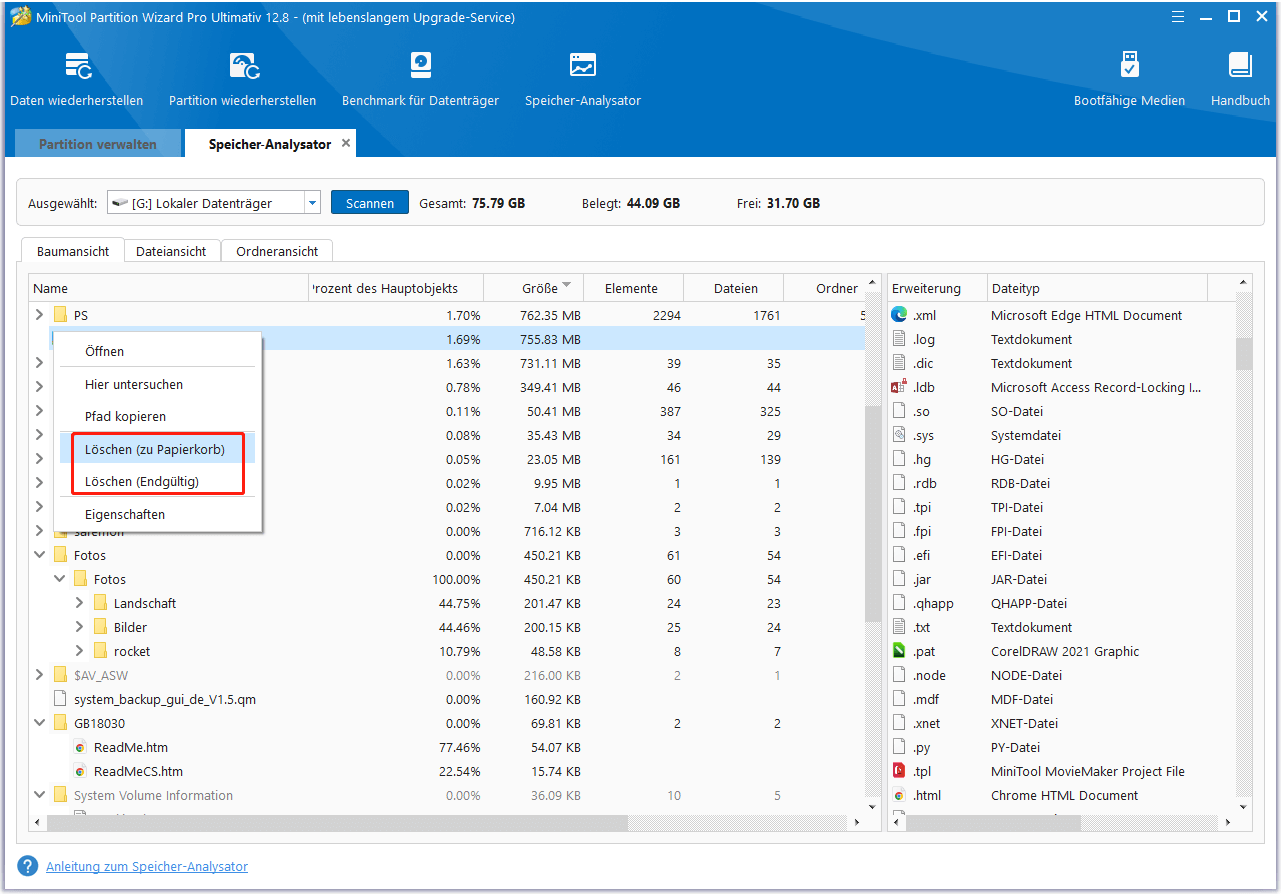
# 2. Verwenden Sie die Funktion Partition erweitern
Die Funktion Partition erweitern in MiniTool Partition Wizard ermöglicht es, freien Speicherplatz von anderen Partitionen zu nehmen, um die Größe einer bestimmten Partition zu erhöhen. Wenn Sie also keinen nicht zugeordneten Speicherplatz neben Ihrer Spielepartition haben, können Sie diese Funktion nutzen, um Ihre Spielepartition zu vergrößern. Hier ist, wie es geht’s:
Schritt 1. Öffnen Sie MiniTool Partition Wizard auf Ihrem Computer.
Schritt 2. Wählen Sie die Spielepartition aus der Festplattenübersicht aus und wählen Sie dann die Funktion Partition erweitern im linken Bereich.

Schritt 3. Klicken Sie im Popup-Fenster auf den Pfeil nach unten, um auszuwählen, woher der freie Speicherplatz genommen werden soll. Sie können nicht zugewiesenen Speicherplatz oder eine bestehende Partition wählen. Ziehen Sie dann den blauen Block, um zu entscheiden, wie viel freien Speicherplatz Sie nehmen möchten. Klicken Sie anschließend auf OK.
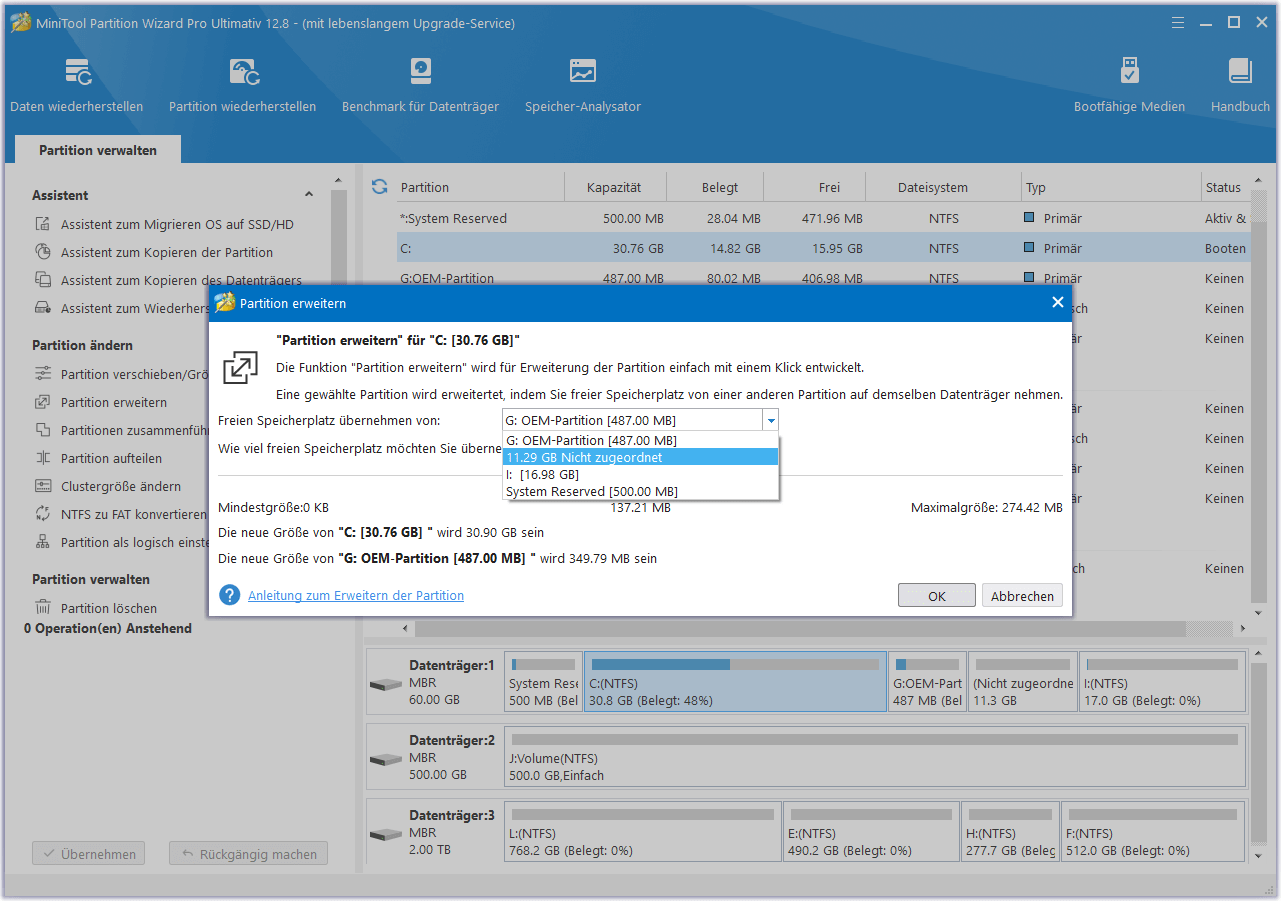
Schritt 4. Klicken Sie nacheinander auf Übernehmen und Ja, um alle Änderungen auszuführen.
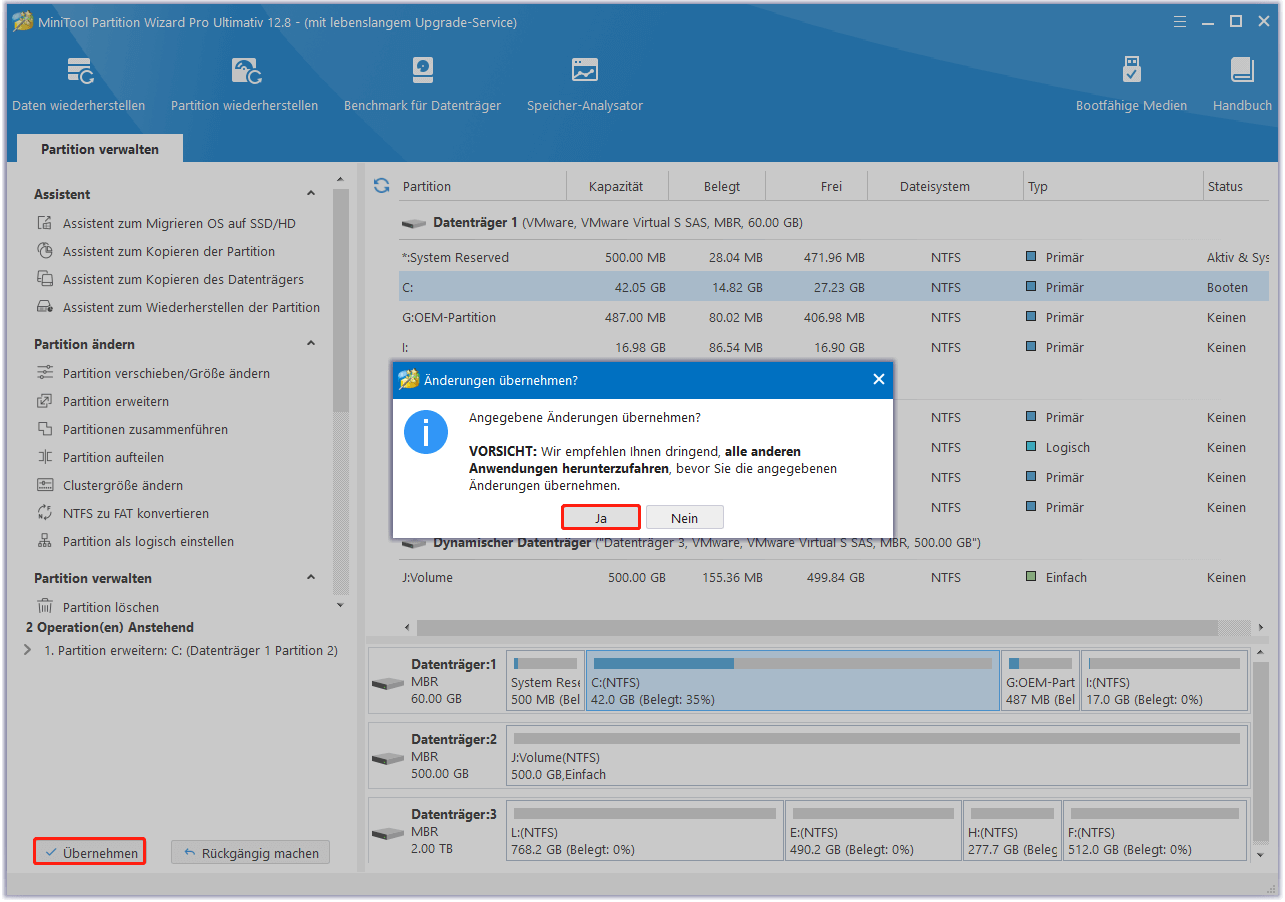
Upgrade der HDD auf eine größere SSD
Da Stalker 2 nicht auf einer Festplatte gespielt werden kann, müssen Sie die Festplatte auf eine SSD aufrüsten, wenn Sie zuvor eine Festplatte für Ihre Spiele verwendet haben. Bevor Sie die HDD auf eine größere SSD aufrüsten, können Sie zunächst alle Daten auf die neue SSD kopieren, um Datenverluste zu vermeiden. Dazu können Sie die Funktion Datenträger kopieren von MiniTool Partition Wizard verwenden:
MiniTool Partition Wizard DemoKlicken zum Download100%Sauber & Sicher
Schritt 1. Schließen Sie die größere SSD an Ihren Computer an, und starten Sie MiniTool Partition Wizard Pro oder höher auf Ihrem Computer. Wählen Sie dann die Option Assistent zum Kopieren des Datenträgers im linken Fenster aus und klicken Sie auf die Schaltfläche Weiter, um fortzufahren.
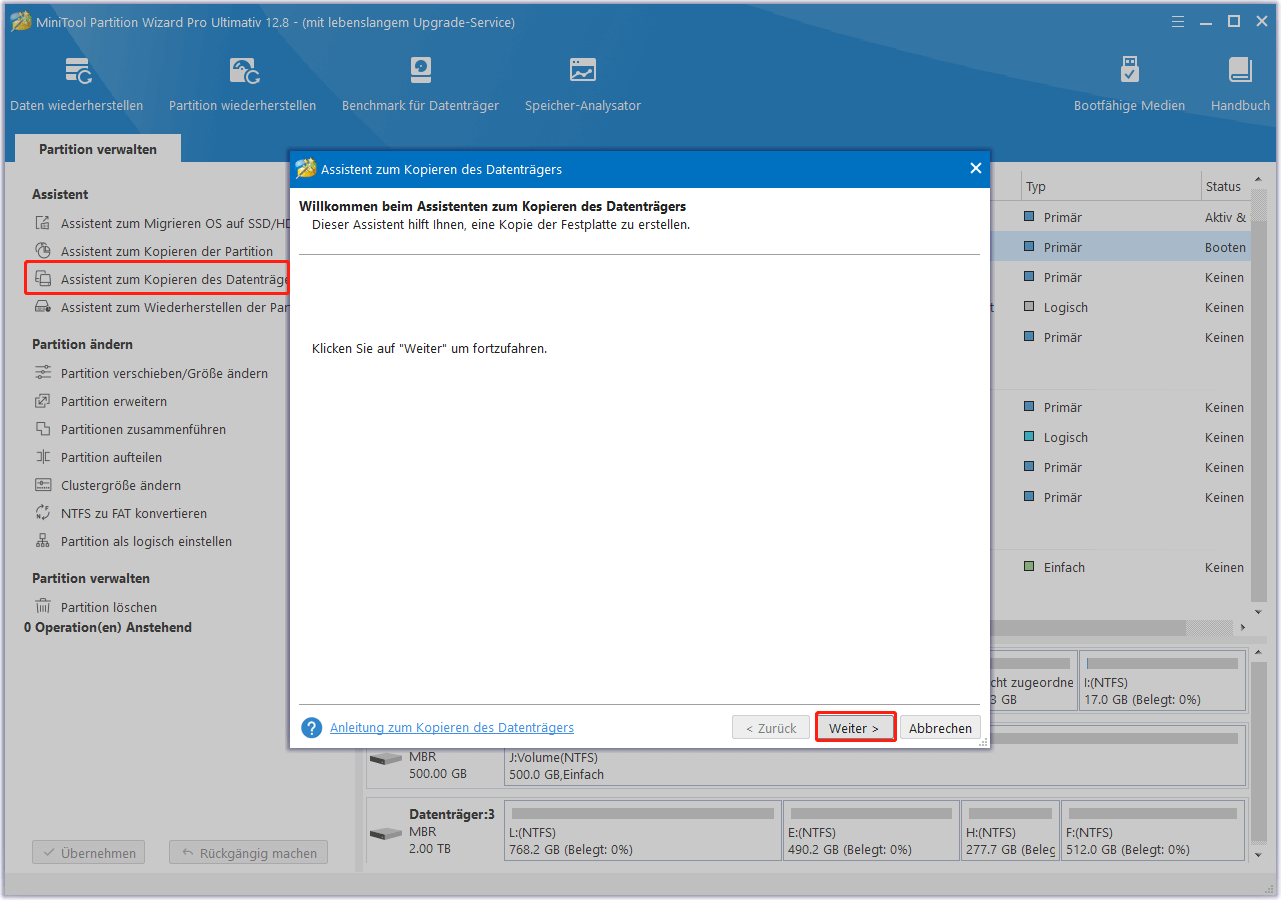
Schritt 2. Wählen Sie die zu kopierende Festplatte aus und klicken Sie auf Weiter, um fortzufahren.
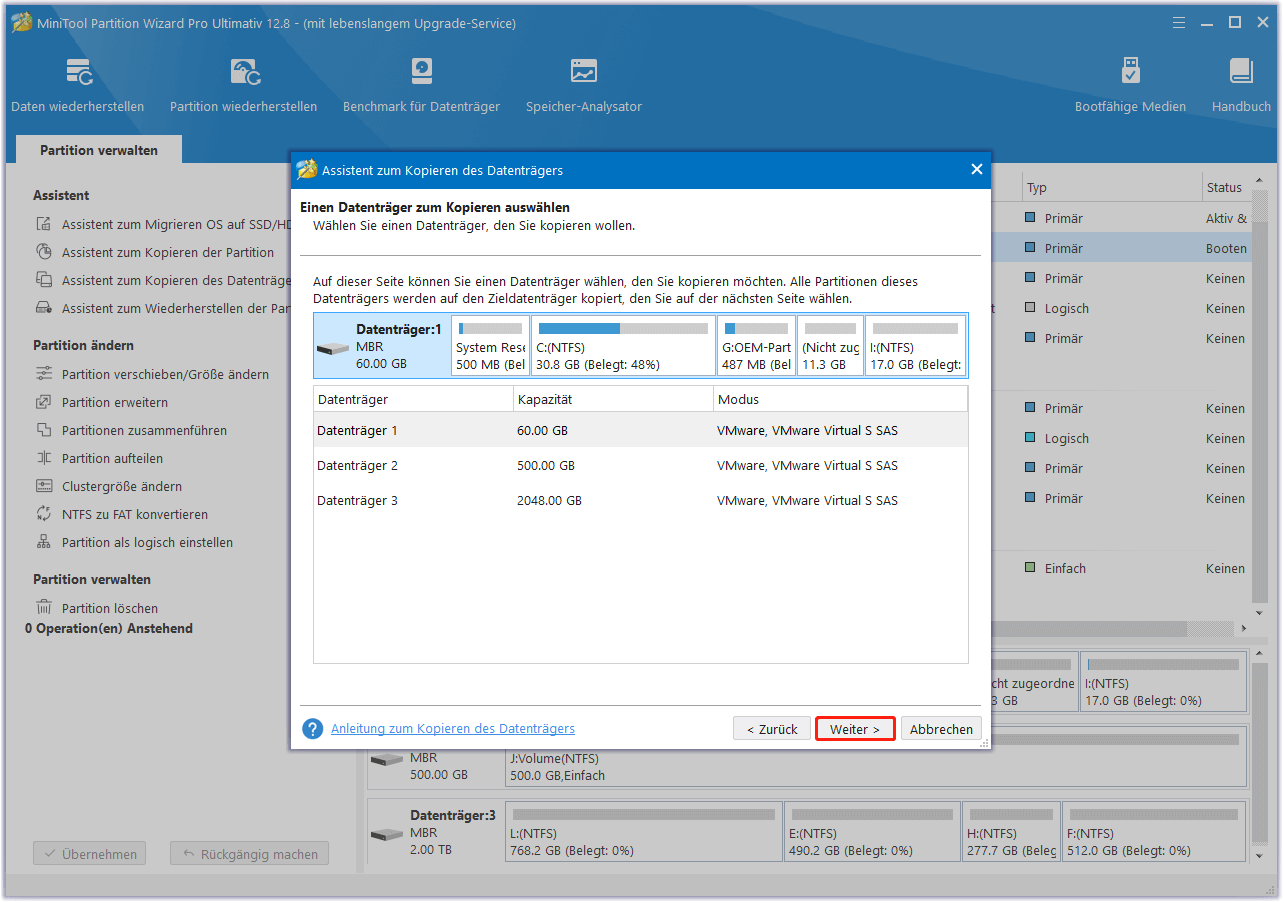
Schritt 3. Wählen Sie den Zieldatenträger (größere SSD) und klicken Sie auf Weiter.
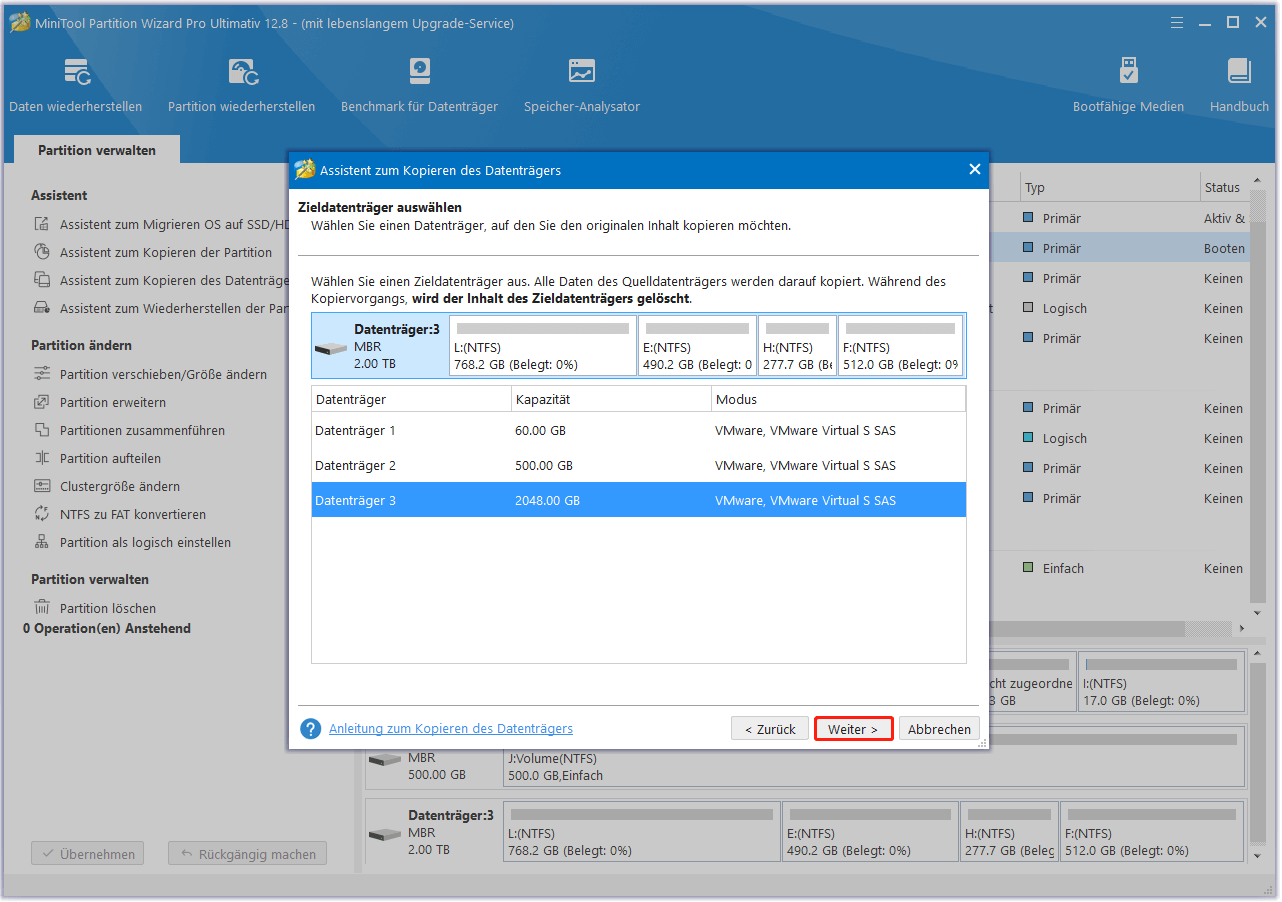
Schritt 4. Legen Sie im nächsten Bildschirm die Kopieroptionen fest, passen Sie das SSD-Layout nach Ihren Wünschen an und klicken Sie auf Weiter, um fortzufahren.
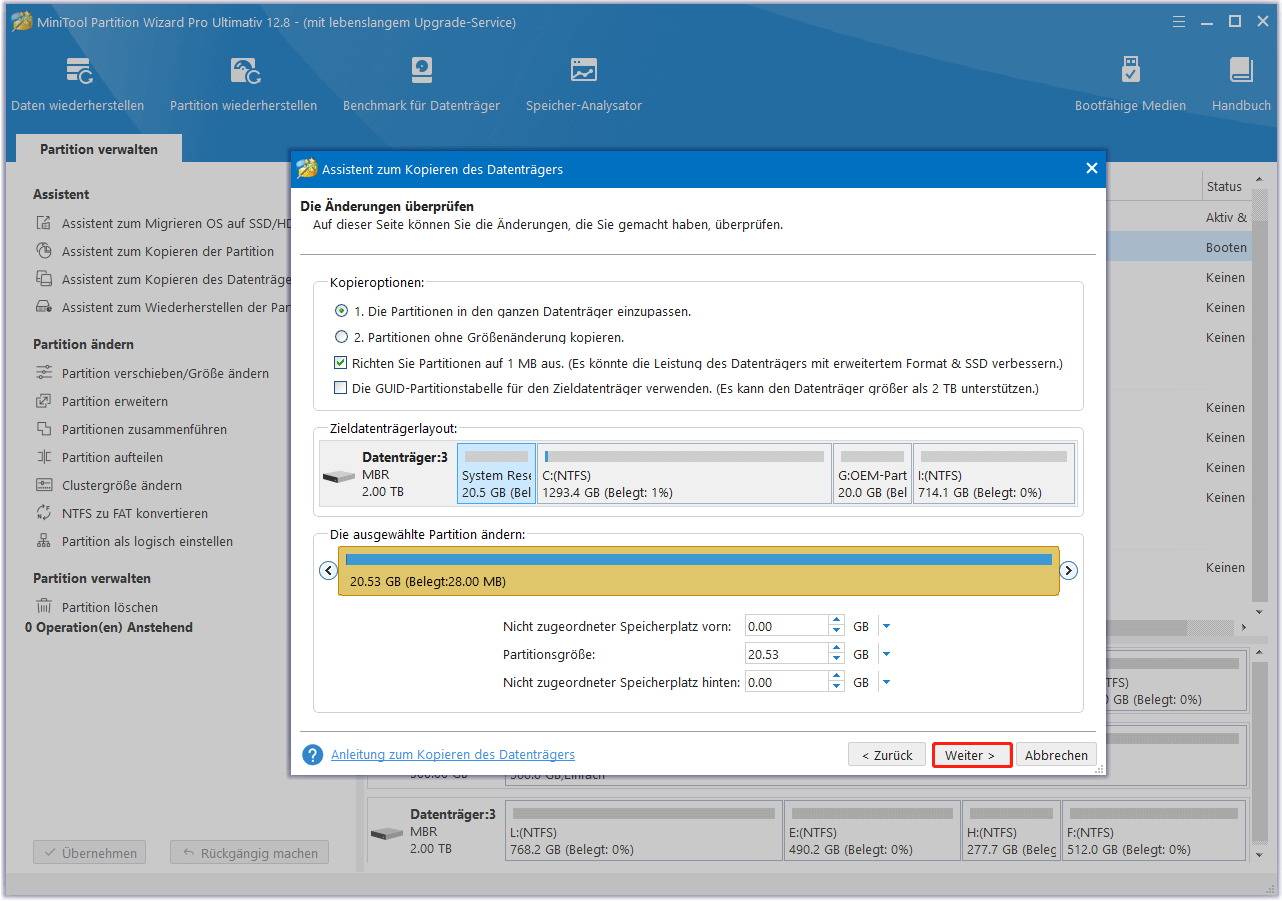
Schritt 5. Klicken Sie anschließend auf die Schaltfläche Abschließen, um Ihre Änderungen zu bestätigen.
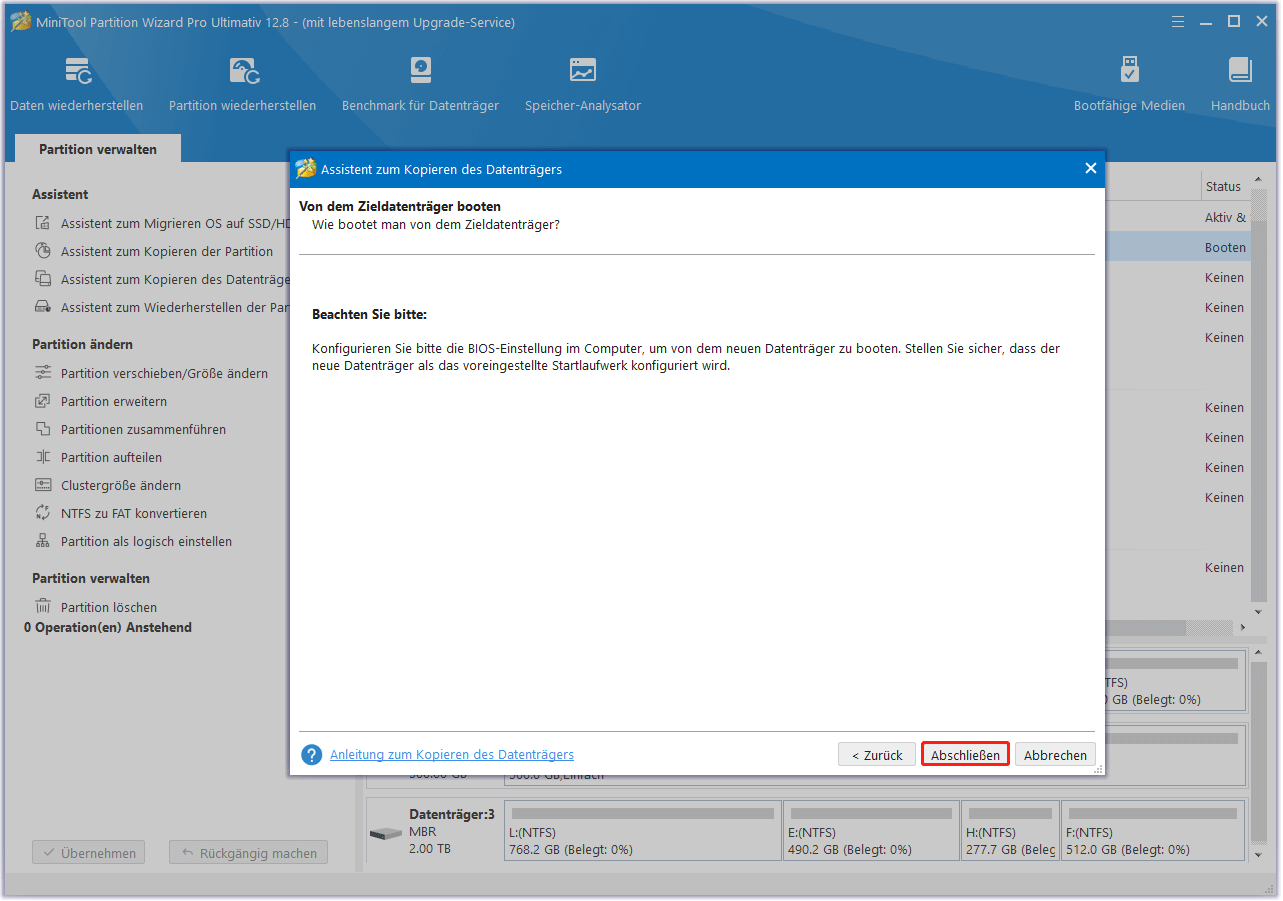
Schritt 6. Klicken Sie nacheinander auf Übernehmen und Ja, um alle Änderungen zu übernehmen.
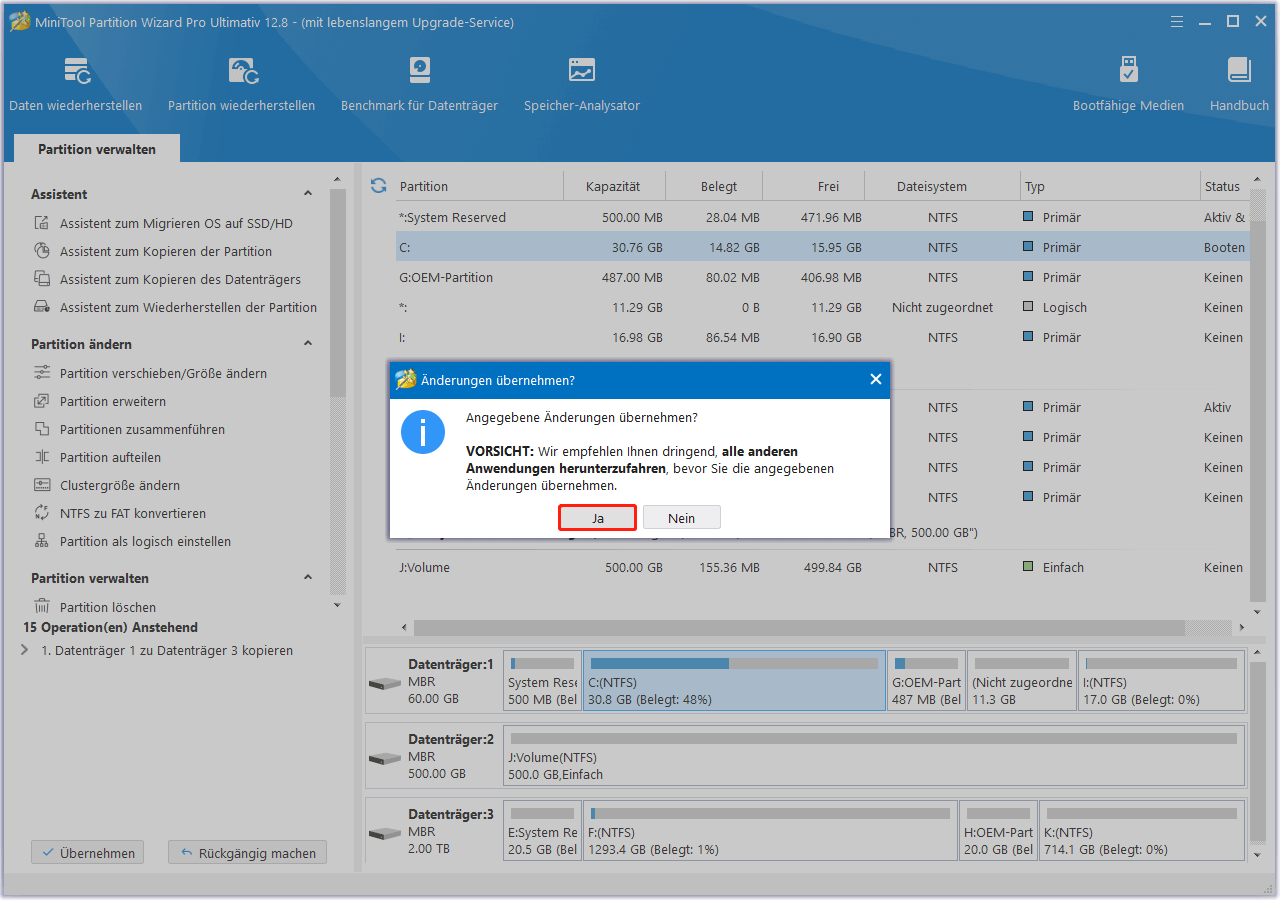
Windows aktualisieren
STALKER 2 unterstützt nur Windows 10 und Windows 11. Sie müssen also Ihr System aktualisieren, wenn Sie kein unterstütztes Betriebssystem verwenden. Um dies zu tun, können Sie sich auf diese Beiträge beziehen:
- So installieren Sie Windows 10 auf einer neuen Festplatte (mit Bildern)
- Wie installieren Sie Windows 11 auf einem neuen PC? Anleitung ansehen!
GPU aufrüsten
Der Grafikprozessor ist für Spiele unerlässlich, da er komplexe grafische Berechnungen effizient verwaltet. Es nutzt die parallele Verarbeitung und spezialisierte Kerne, um Aufgaben wie Beleuchtung, Rendering-Techniken und komplizierte Schattierungen zu bewältigen. Damit können Benutzer immersive Erfahrungen haben und lebensechte Umgebungen und Raytracing erleben. Wenn Ihr Grafikprozessor die Anforderungen von Stalker 2 nicht erfüllt, sollten Sie ihn mit der folgenden Anleitung aufrüsten: Kann man die GPU aufrüsten | Wie man die GPU aufrüstet [Laptop & Desktop]
CPU aufrüsten
Die CPU ist die wichtigste Komponente eines PCs und auch für ein rundes Spielerlebnis verantwortlich. Wenn Ihre CPU nicht den STALKER 2 PC-Anforderungen entspricht, können Sie der Anleitung in diesem Beitrag folgen, um sie zu ersetzen: Wie installiert man einen CPU-Prozessor auf einem Motherboard für einen Desktop?
RAM aufrüsten
Auch der Arbeitsspeicher ist eine Schlüsselkomponente eines Spielecomputers. Er speichert die Spieldaten vorübergehend für die Verarbeitung. Wenn Ihr PC nicht über genügend Arbeitsspeicher verfügt, wird die Datenübertragung langsamer, was zu verschiedenen Problemen beim Spielen führt, wie z. B. häufige Verzögerungen, langsame Ladezeiten, Spielabstürze, niedrige Framerate, usw.
Wenn der Arbeitsspeicher Ihres PCs den Systemanforderungen von S.T.A.L.K.E.R. 2: Heart of Chornobyl nicht erfüllt, können Sie in diesem Beitrag nachlesen, wie Sie den Arbeitsspeicher Ihres PCs aufrüsten oder ersetzen können: Wie Sie den Arbeitsspeicher Ihres Computers aufrüsten oder austauschen.
Zusammenfassung
Dieser Beitrag beschreibt die Systemanforderungen von S.T.A.L.K.E.R. 2: Heart of Chornobyl, wie Sie die Spezifikationen Ihres Computers überprüfen können und welche Schritte nötig sind, um sicherzustellen, dass Ihr PC die Anforderungen des Spiels erfüllt. Wenn Ihr System nicht über genügend Speicherplatz verfügt oder keine SSD hat, können Sie MiniTool Partition Wizard verwenden, um diese Probleme zu lösen.
Wenn Sie bei der Verwendung von MiniTool Partition Wizard Probleme haben, können Sie außerdem eine E-Mail an [email protected] senden. Wir werden Ihnen dann so schnell wie möglich eine Antwort schicken.